NX二次开发(Python)-UIStyler-选择体和按钮操作
Posted NX二次开发专注者
tags:
篇首语:本文由小常识网(cha138.com)小编为大家整理,主要介绍了NX二次开发(Python)-UIStyler-选择体和按钮操作相关的知识,希望对你有一定的参考价值。
用UG NX的UIStyler块界面编辑器,生成带有“选择体”和“按钮”操作的一个界面,如下图所示:
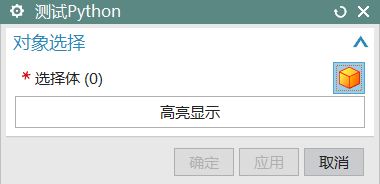
然后代码格式选择"Python",生成.dlx和.py两个文件

在VS2019中添加一个python工程,NXOpenTools.Test.TestPython,并把NXOpenTools.Test.TestPython添加到工程中,
在dialogShown_cb中修改按钮的标签:
self._HighlightBody.Label = "测试修改体的所有面颜色"则在菜单中点击“测试Python”后,弹出的界面如下图所示:
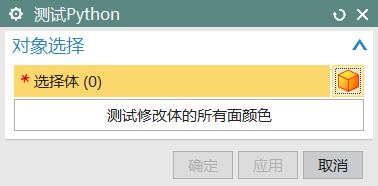
在按钮的block中添加如下代码:
elif block == self._HighlightBody:
# ---- Enter your code here -----
theSession = NXOpen.Session.GetSession()
workPart = theSession.Parts.Work
#bodycollection = workPart.Bodies;
#objects1 = [NXOpen.DisplayableObject.Null] * 0
#i = 0
#bodies = list(bodycollection)
#for bd in bodies:
# face = bd.GetFaces()
# for fc in face:
# edge = fc.GetEdges()
# objects1.append(fc)
# for eg in edge:
# eg.SetUserAttribute("test",0,"yjh",NXOpen.Update.Option.Now)
taggedObjects = self._BodySelect.GetSelectedObjects();
if len(taggedObjects)==0:
return 1
body = taggedObjects[0]
faces = body.GetFaces()
displayPart = theSession.Parts.Display
displayModification = theSession.DisplayManager.NewDisplayModification()
displayModification.ApplyToAllFaces = True
displayModification.ApplyToOwningParts = False
displayModification.NewColor = 100
displayModification.Apply(faces)
displayModification.Dispose()
self.theUI.NXMessageBox.Show("Block Styler", NXOpen.NXMessageBox.DialogType.Error, str("选择体的面颜色修改成功"))
pass保存.py文件。
运行效果如下:
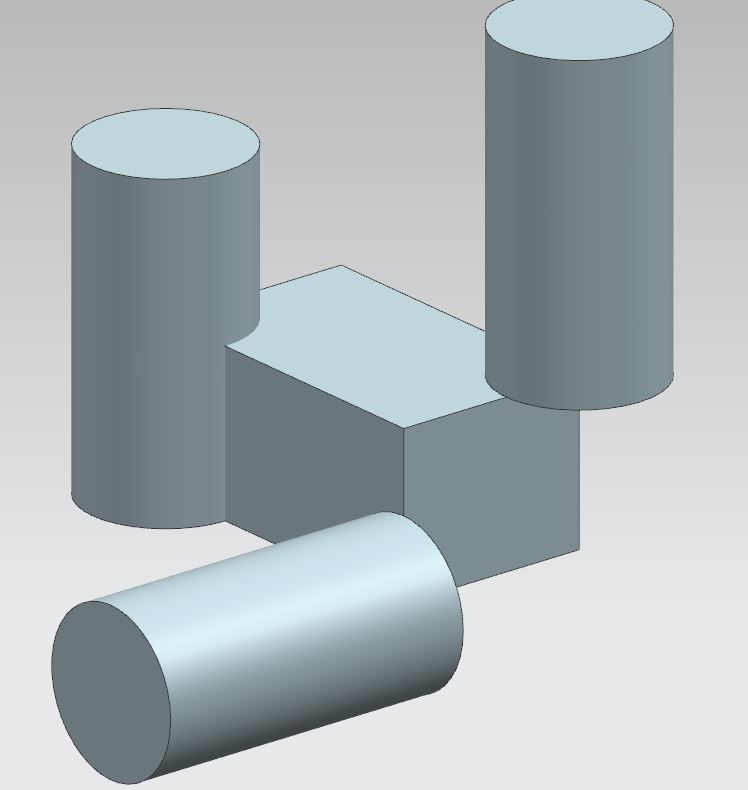
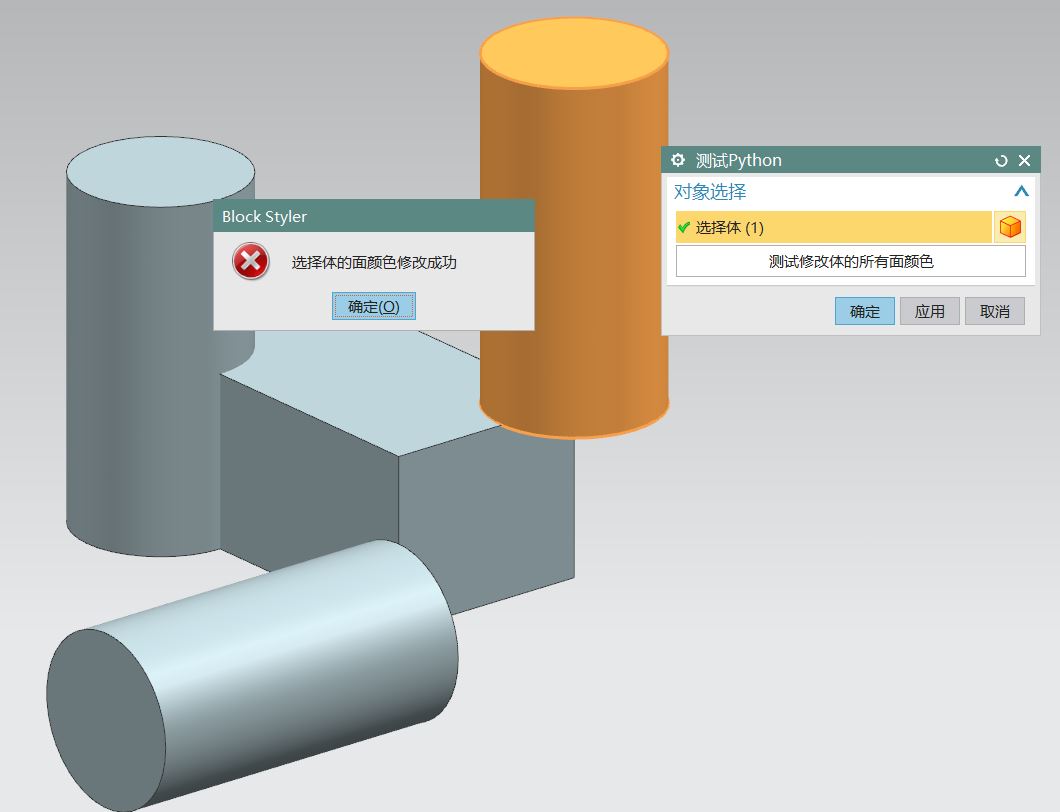
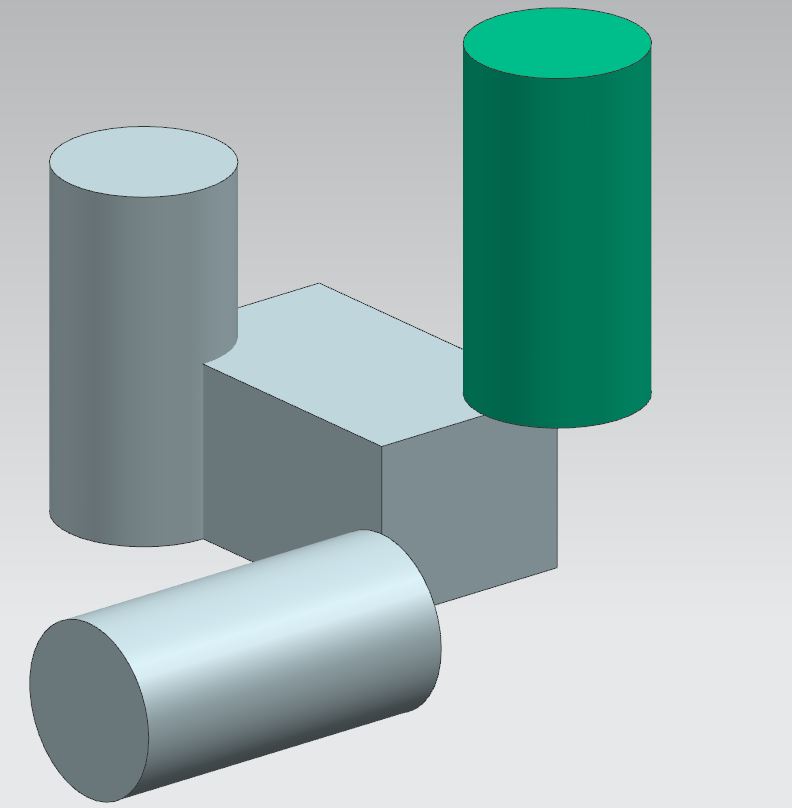
以上是关于NX二次开发(Python)-UIStyler-选择体和按钮操作的主要内容,如果未能解决你的问题,请参考以下文章